Eerste ingebruikname met onafhankelijk weergaveapparaat
OPMERKING

Bij de eerste start van het apparaat en na een software-update moeten de Algemene Voorwaarden van Hella Gutmann Solutions GmbH worden bevestigd door de gebruiker. Zonder bevestiging van de algemene voorwaarden kunnen bepaalde functies van het apparaat niet worden gebruikt.
Ga om de mega macs X in verbinding met een onafhankelijk weergaveapparaat voor het eerst in gebruik nemen, als volgt te werk:
OPMERKING

In deze video wordt verklaard hoe mega macs X kan worden gekoppeld met diverse weergaveapparatuur.
- Schakel de mega macs X in.
- Schakel het onafhankelijke weergaveapparaat (bijv. tablet of notebook) in.
- Wacht tot het wifi-indicatielampje van de mega macs X permanent groen licht geeft.
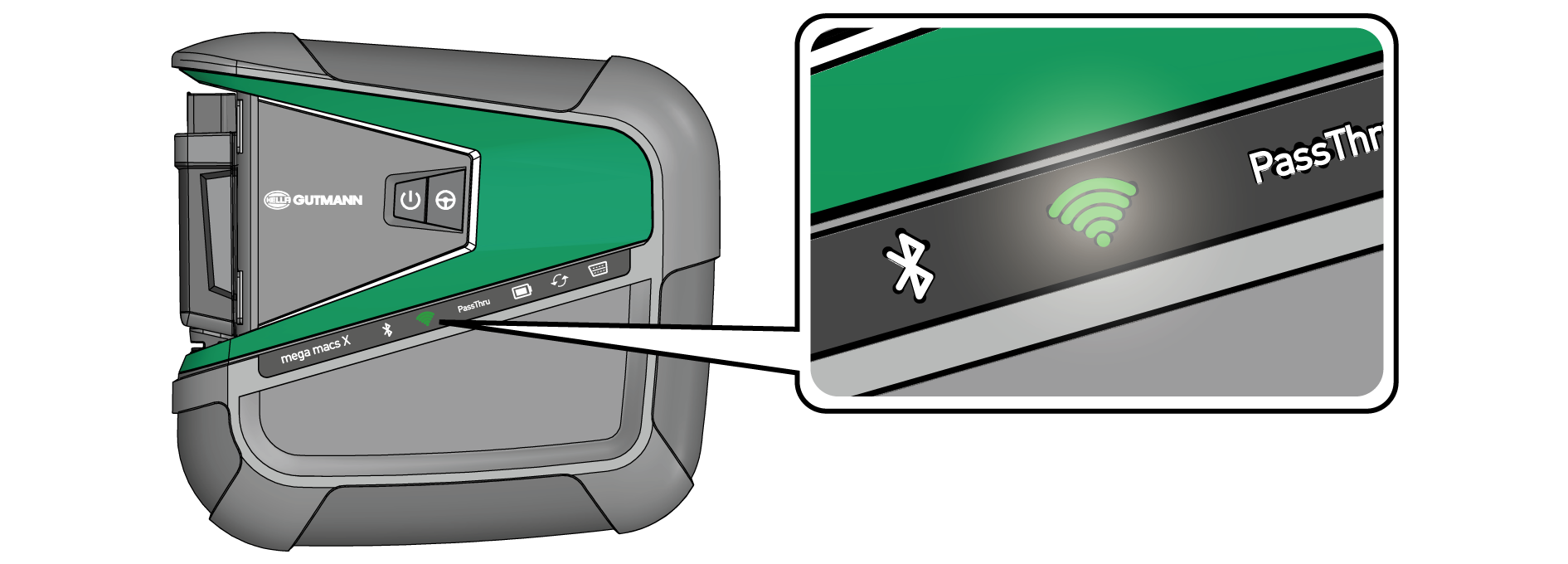
- Breng wifi-verbinding (met QR-code of handmatig) tot stand en haal SDI-diagnose-interface op.
- De twee verbindingsmogelijkheden worden hierna beschreven.
Wifi-verbinding tot stand brengen en SDI-diagnose-interface ophalen – met QR-code:
- Scan de QR-code op de behuizing van de mega macs X.

- De wifi-instellingen worden op het weergaveapparaat weergegeven.
- Bevestig de weergegeven selectie en breng verbinding tot stand met de wifi van mega macs X.
- mega macs X is nu met het weergaveapparaat verbonden.
- Scan eenmalig de volgende QR-code om de SDI-diagnose-interface in een webbrowser te openen:
OPMERKING

Aanbevolen wordt om Google Chrome versie 78 of hoger in combinatie met besturingssysteem Android of Windows te gebruiken.
Bij toepassing van iOS geldt als voorwaarde het gebruik van de actuele versie van de webbrowser Safari.
- Automatisch wordt het adres http://macsx opgehaald.
- Tijdens de volgende stap start de SDI-setup automatisch ter activering van de mega macs X.
- Selecteer het wifi-netwerk (van de werkplaats).
- De led-voortgangsbalk knippert tijdens de opbouw van de verbinding.
- Na succesvol tot stand brengen van de wifi-verbinding verschijnt de tekst: Wifi-verbinding is met succes tot stand gebracht.
- Selecteer >OK<.
- Selecteer >Volgende<.
- Voer de activeringscode in en selecteer >Volgende<.
OPMERKING

De activeringscode wordt vooraf in een afzonderlijke e-mail toegezonden.
- Bevestig de succesvolle activering van de mega macs X met >Volgende<.
- Voer de bedrijfsgegevens in en bevestig met >Volgende<.
- Voeg een printer toe.
- Haal met
 de SDI-diagnose-interface op.
de SDI-diagnose-interface op. OPMERKING

In de hierna genoemde gevallen moet vooraf een licentie worden geactiveerd om de gewenste functies van de mega macs X te kunnen gebruiken:
- Gekocht apparaat (contante betaling)
- Leasing
Ga ter activering van een gewenste licentie in macs365 als volgt te werk:
Stap 1:
Selecteer >Licenties in macs365 beheren< of ga op internet naar http://www.macs365.com/de/login.
Stap 2:
Voer login-gegevens in. De login-gegevens worden vooraf per e-mail toegezonden.
Stap 3:
Selecteer apparaat.
Stap 4:
Selecteer de gewenste licentie.
Stap 5:
Activeer de gewenste licentie via >Licentie activeren<.
Stap 6:
Selecteer de betaalmethode.
Stap 7:
Selecteer >Opdracht verzenden<.
Nu kunnen de gewenste functies van de mega macs X worden gebruikt.
OPMERKING

Aanbevolen wordt om eenmalig een snelkoppeling van de setup van mega macs X op het startscherm te plaatsen. Zodoende moet niet bij iedere opbouw van de verbinding met mega macs X telkens het adres http://macsx (http://macsx.local of http://192.168.4.1 met besturingssysteem Windows) in de browser worden ingevoerd.
Om de setup van mega macs X aan het startscherm toe te voegen moeten de stappen worden uitgevoerd zoals beschreven in het hoofdstuk Koppeling aanmaken.
- Na afsluiting van de installatieprocedure kan mega macs X via de koppeling op het startscherm worden gestart.
Wifi-verbinding tot stand brengen en SDI-diagnose-interface ophalen – handmatig:
- Start een manueel wifi-zoeken via het weergaveapparaat.
- Selecteer de SSID macsx** (** staat voor het apparaatnummer).
- Voer het wifi-wachtwoord (key) in en verbind met wifi.

OPMERKING

Het wifi-wachtwoord (key) bevindt zich extra op het typeplaatje aan de achterzijde van de mega macs X.
- Open de webbrowser en voer het volgende adres in de adresbalk in: http://macsx.
OPMERKING

Bij gebruik van een weergaveapparaat met besturingssysteem Windows moet het adres http://macsx.local of http://192.168.4.1 in de adresbalk worden ingevoerd.
Zonder vermelding van http:// kan er geen verbinding tot stand gebracht worden.
- Tijdens de volgende stap start de SDI-setup automatisch ter activering van de mega macs X.
- Selecteer het wifi-netwerk.
- Let op info- en instructievenster(s).
- De led-voortgangsbalk knippert tijdens de opbouw van de verbinding.
- Na succesvol tot stand brengen van de wifi-verbinding verschijnt de tekst: Wifi-verbinding is met succes tot stand gebracht.
- Selecteer >OK<.
- Selecteer >Volgende<.
- Voer de activeringscode in en selecteer >Volgende<.
OPMERKING

De activeringscode wordt vooraf per e-mail toegezonden.
- Bevestig de succesvolle activering van de mega macs X met >Volgende<.
- Voer de bedrijfsgegevens in en bevestig met >Volgende<.
- Voeg een printer toe.
- Bevestig de keuze met >Volgende<.
- Haal met
 de SDI-diagnose-interface op.
de SDI-diagnose-interface op. OPMERKING

In de hierna genoemde gevallen moet vooraf een licentie worden geactiveerd om de gewenste functies van de mega macs X te kunnen gebruiken:
- Gekocht apparaat (contante betaling)
- Leasing
Ga ter activering van een gewenste licentie in macs365 als volgt te werk:
Stap 1:
Selecteer >Licenties in macs365 beheren< of ga op internet naar http://www.macs365.com/de/login.
Stap 2:
Voer login-gegevens in. De login-gegevens worden vooraf per e-mail toegezonden.
Stap 3:
Selecteer apparaat.
Stap 4:
Selecteer de gewenste licentie.
Stap 5:
Activeer de gewenste licentie via >Licentie activeren<.
Stap 6:
Selecteer de betaalmethode.
Stap 7:
Selecteer >Opdracht verzenden<.
Nu kunnen de gewenste functies van de mega macs X worden gebruikt.
OPMERKING

Aanbevolen wordt om eenmalig een snelkoppeling van de setup van mega macs X op het startscherm te plaatsen. Zodoende moet niet bij iedere opbouw van de verbinding met mega macs X telkens het adres http://macsx (http://macsx.local of http://192.168.4.1 met besturingssysteem Windows) in de browser worden ingevoerd.
Om de setup van mega macs X aan het startscherm toe te voegen moeten de stappen worden uitgevoerd zoals beschreven in het hoofdstuk Koppeling aanmaken.
- Na afsluiting van de installatieprocedure kan mega macs X via de koppeling op het startscherm worden gestart.